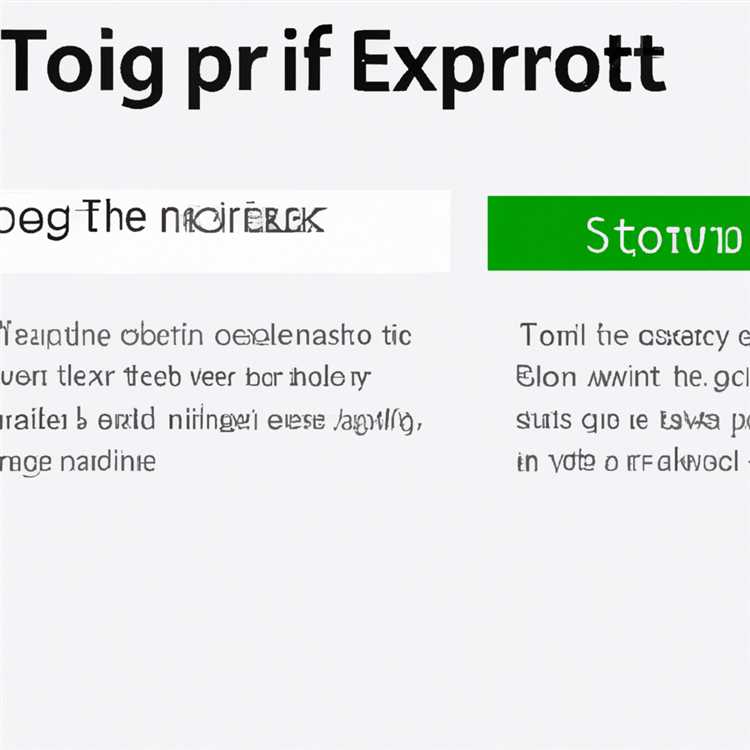Ketika datang ke Netflix, banyak pengguna hanya memutar video dan menerima kualitas yang dihasilkan, atau kekurangannya. Namun, jika Anda terus-menerus mengalami pemutaran video yang buruk, Anda mungkin perlu menyesuaikan ukuran buffer. Dengan demikian, Anda dapat menyesuaikan Netflix agar berfungsi dengan perangkat dan koneksi Internet Anda untuk memberikan kualitas terbaik.
Memahami Ukuran Penyangga
Buffer berdiri di antara server Netflix dan Anda. Buffer menyimpan persentase data video Anda sebagai cadangan. Jika koneksi internet melambat atau terputus secara tidak terduga, Netflix menggunakan data di buffer untuk mengaktifkan pemutaran video yang lancar hingga koneksi menjadi lebih cepat. Semakin besar buffer, semakin banyak data yang disimpan. Sayangnya, buffer yang lebih besar juga menggunakan lebih banyak memori CPU Anda, yang dapat memengaruhi kinerja keseluruhan perangkat Anda.
Menyesuaikan Ukuran Buffer Secara Manual
Netflix hadir dengan fitur yang memungkinkan Anda memilih ukuran buffer sendiri. Untuk mengaksesnya, mulai video menggunakan jendela Putar Instan. Klik pada video dan tahan tombol "Shift," "Control," "alt" dan "S" secara bersamaan. Di jendela "Stream Manager", klik kotak centang di sebelah "Manual Selection". Klik tombol radio di sebelah tingkat buffering yang ingin Anda gunakan dan klik tombol "Terapkan".
Menutup Aplikasi yang Tidak Penting
Meskipun Anda telah menyetel buffer yang besar, memori komputer Anda dapat mencegah Netflix menyimpan data dalam jumlah maksimum. Untuk membantunya bekerja pada tingkat optimal, kosongkan ruang CPU ekstra. Fokus pada penutupan aplikasi yang menggunakan Internet: unduhan, unggahan, program email, dan situs web semuanya adalah babi memori umum. Tutup semua jendela yang tidak perlu dan matikan program perpesanan.